苹果公司成立于1976年4月,总部位于加利福尼亚州的库比蒂诺,经过48年的发展已经成为遥遥领先的世界500强企业。苹果公司除了iPhone外,还包含Mac、iPad、iPhone、Apple Watch、AirPods等产品,另外还有未在中国大陆发售的Apple Vision Pro。
据全球著名的科技市场独立分析机构Canalys数据显示,2024年Q1季度全球智能手机出货量排名为三星(市场份额:20%)、苹果(市场份额:6%)、小米(市场份额:14%)。可以看出苹果手机在全球范围内有大量的“果粉”。
日常生活中,有一些场景我们需要将视频中的音频进行提取。当下如果我们手头没有电脑,使用的手机品牌为苹果手机,又不想下载第三方的APP。那么,可以尝试使用苹果手机自带的音频提取功能。

音频提取原理
苹果手机的音频提取功能需要使用到快捷指令。听闻快捷指令很多“果粉”们慌了神,因为在他们看来它使用起来较为复杂。小编认为任何的快捷指令总结下来只有3个步骤:
1、准备待处理的文件;
2、调出指定快捷指令功能;
3、选择需要存储的位置。
就像炒菜一样,先准备食材,然后起锅烧油烹饪,最后盛到盘子里面。并且,快捷指令一旦建立,后期可以作为一个功能使用,就相当于一个APP。
音频提取功能用到的快捷指令为编码媒体。 官方释义:将传入的媒体重新编码为指定大小,可选择转换为音频。输入为媒体、照片、iTunes媒体,输出为媒体。
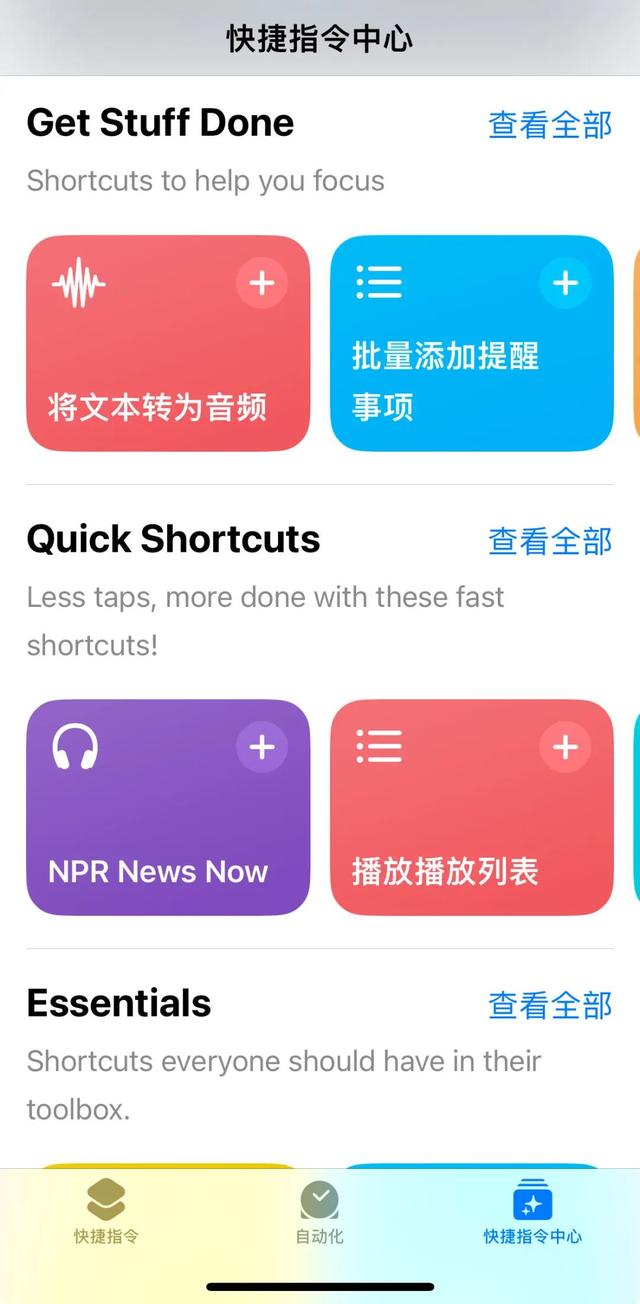
如何操作
尽管逻辑很简单,但是小编接下来详细介绍每一步的操作。
打开手机桌面的“快捷指令”。

点击右上角的“+”。
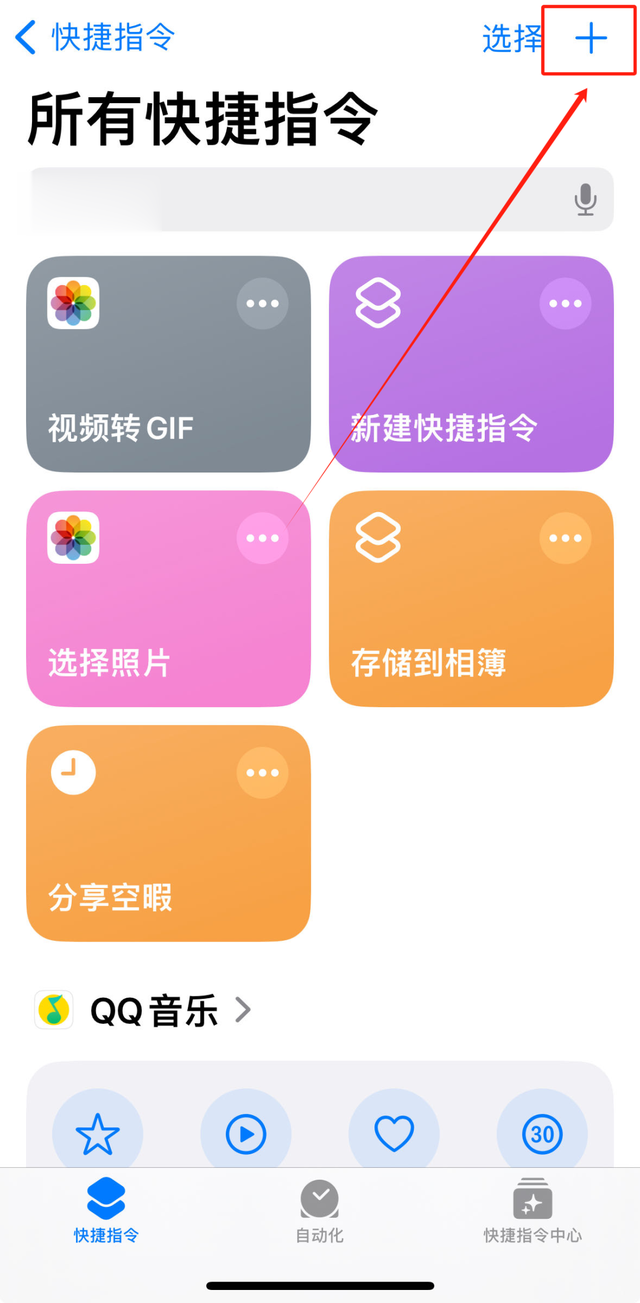
点击界面顶部的小箭头。
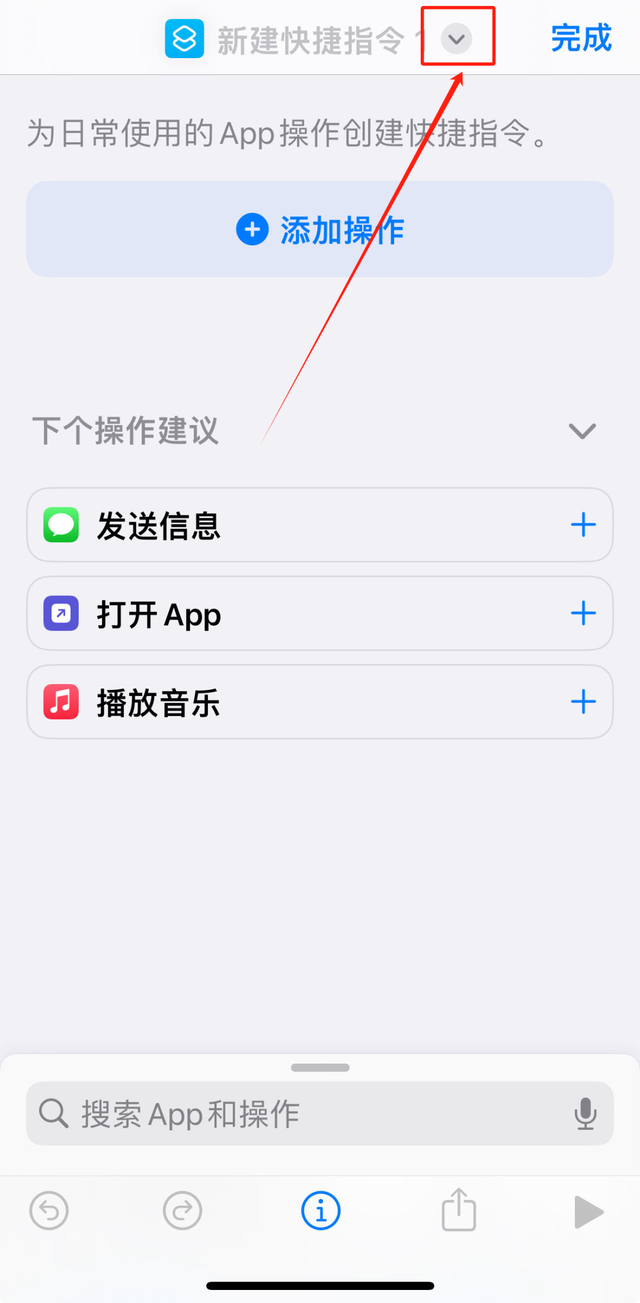
点击“重新命名”,我们也可以点击“选取图标”,更改自己喜欢的图标。
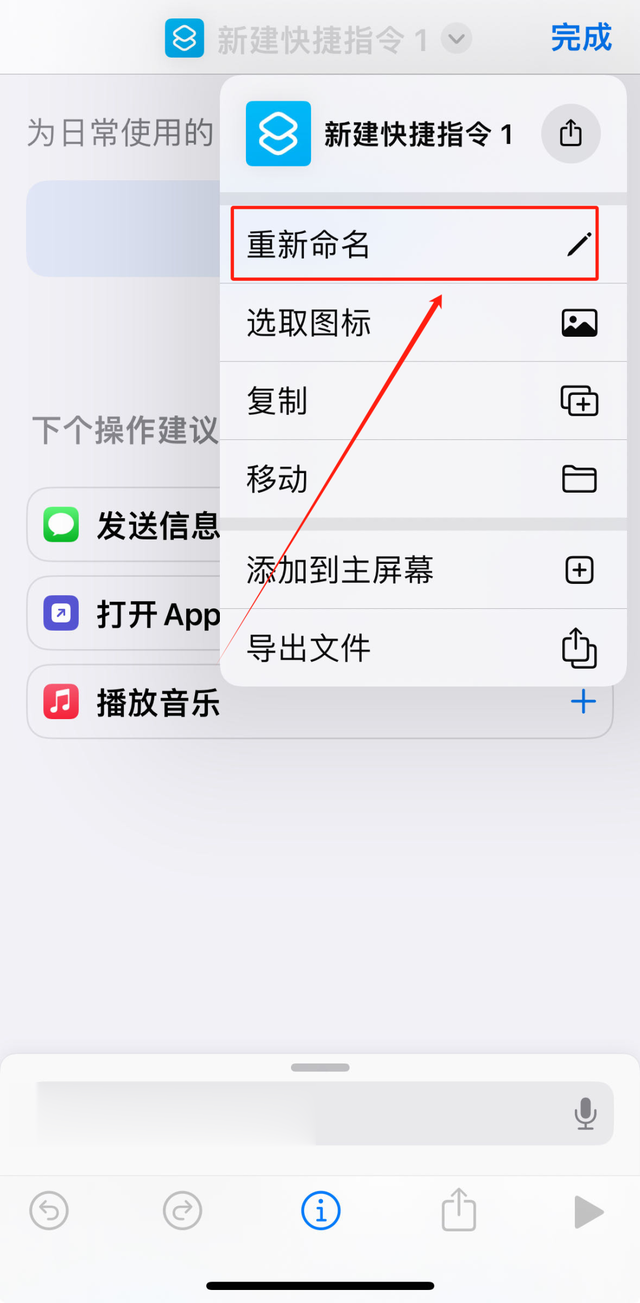
我们可以将此快捷指令命名为“音频提取”,点击右下角的“完成”即可。
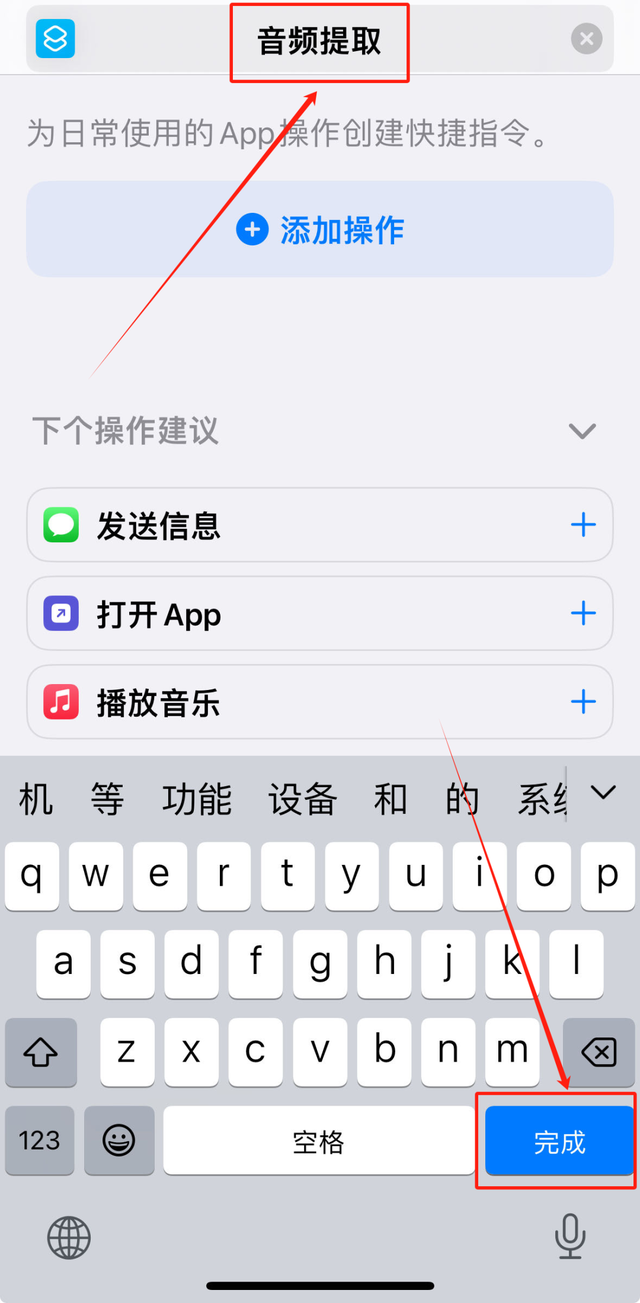
点击“添加操作”。
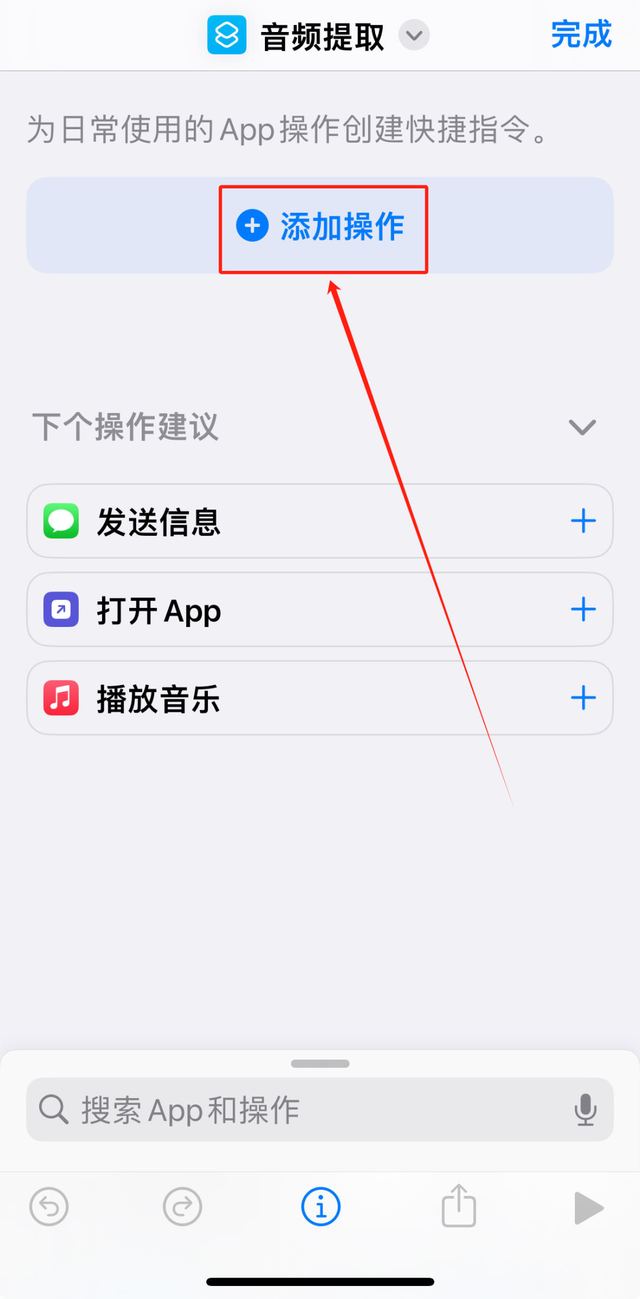
在界面顶部输入“照片”,点击搜索出的“照片”。
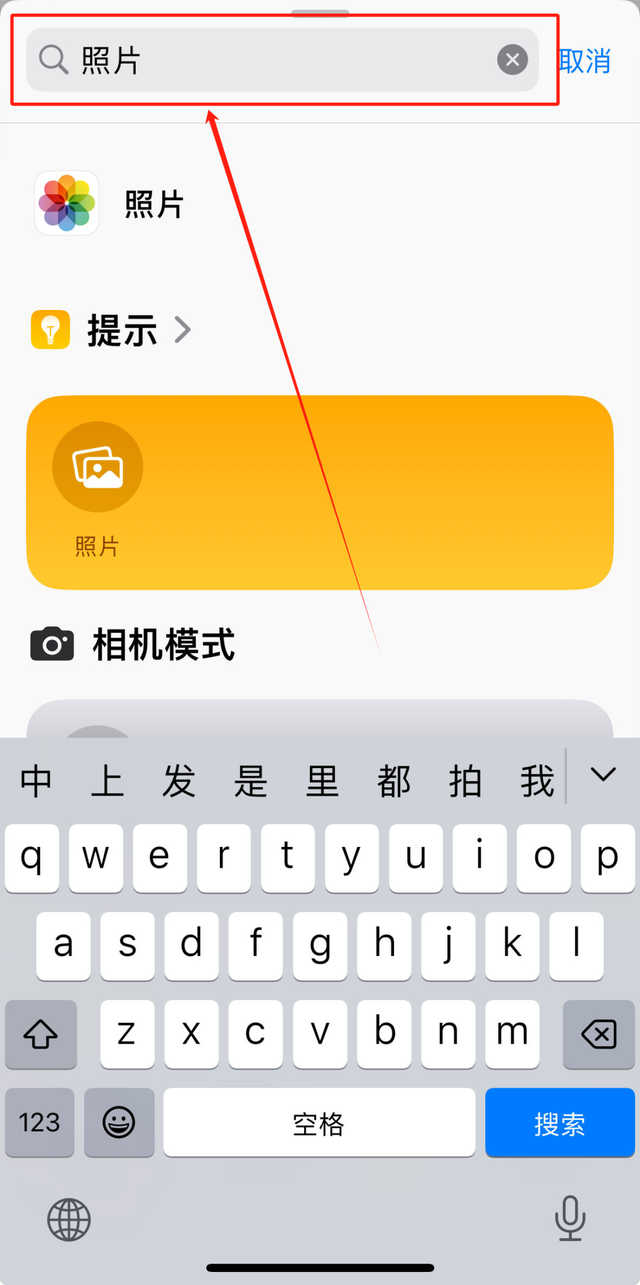
点击“选择照片”。
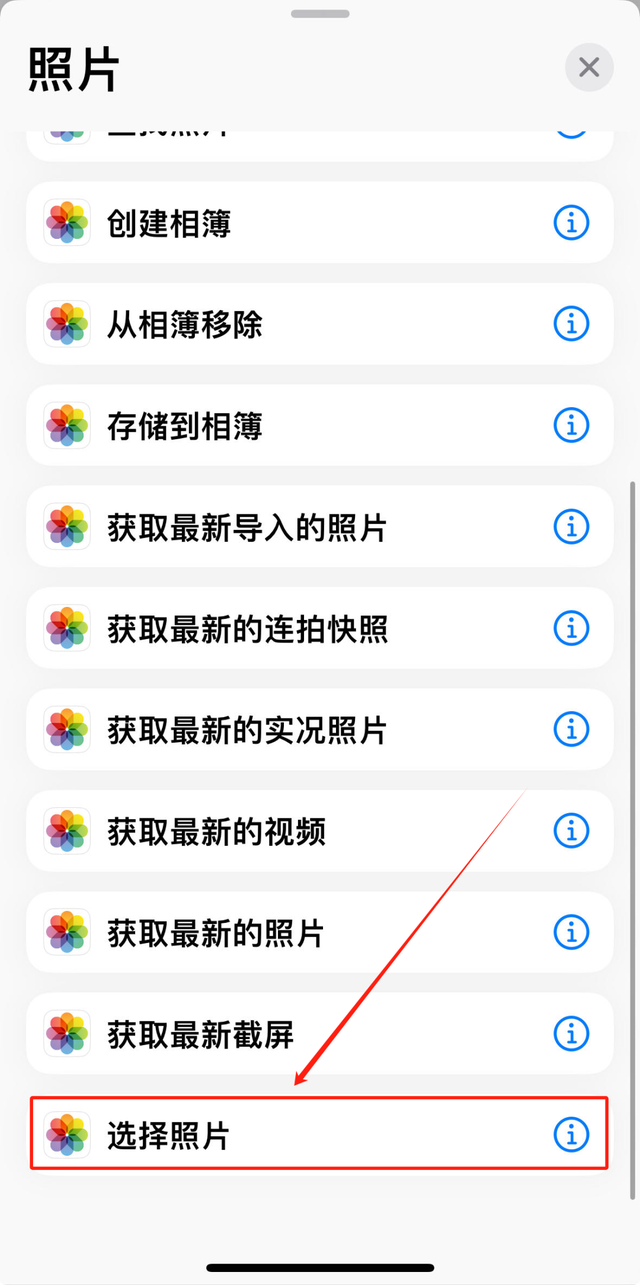
点击“选择照片”后的箭头。
‘’
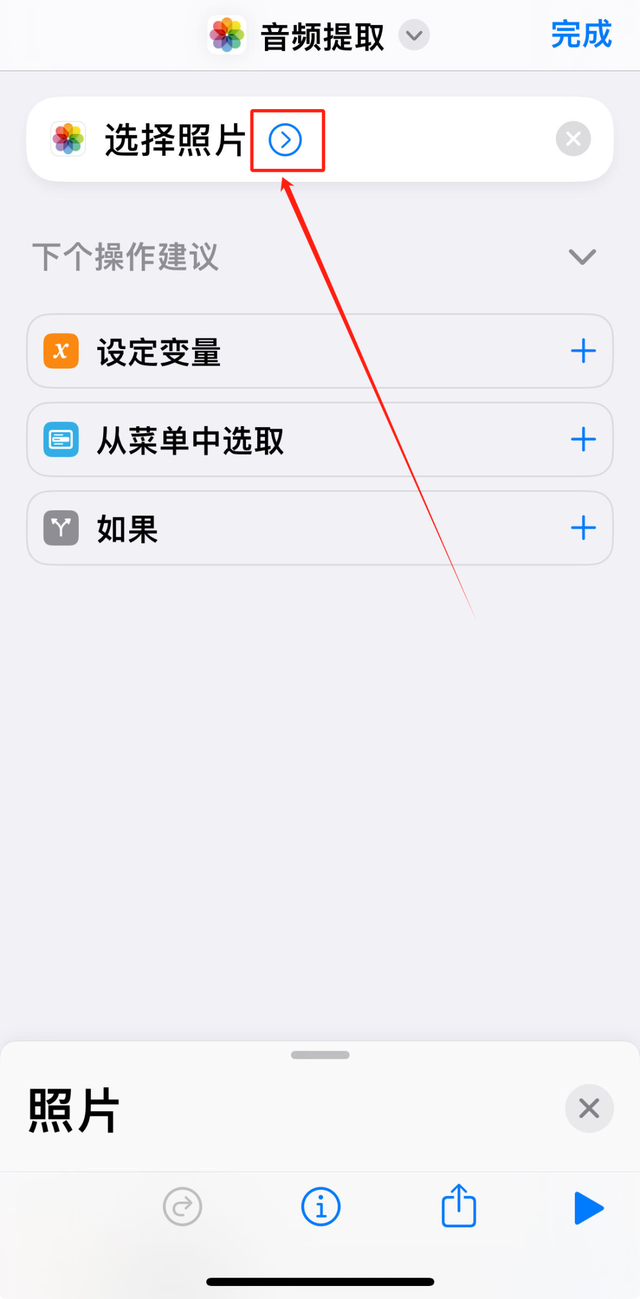
点击界面中的“全部”。
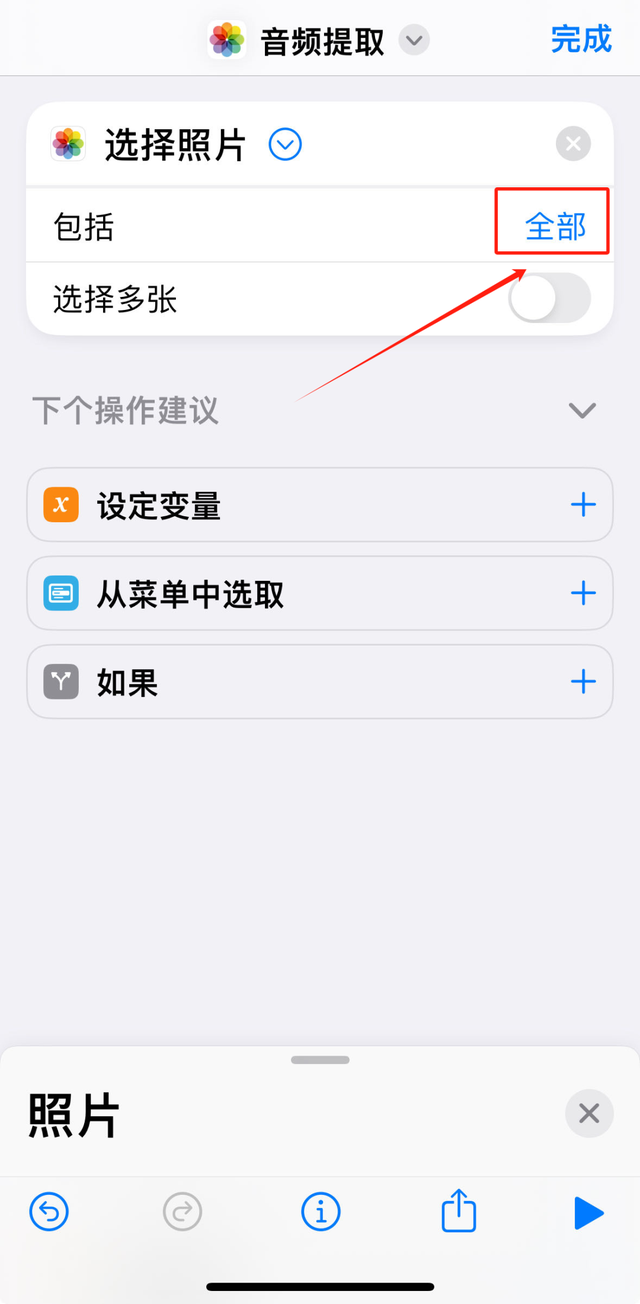
将“图像”、“实况照片”取消掉,只剩“视频”选项。
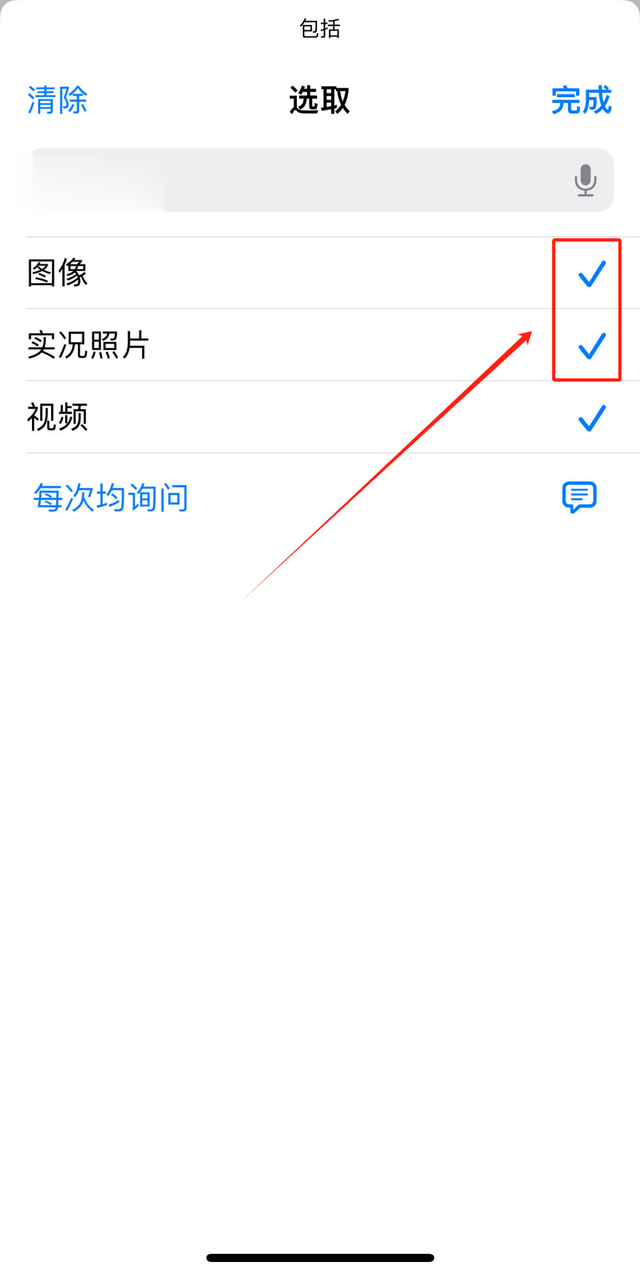
点击界面中“X”号。
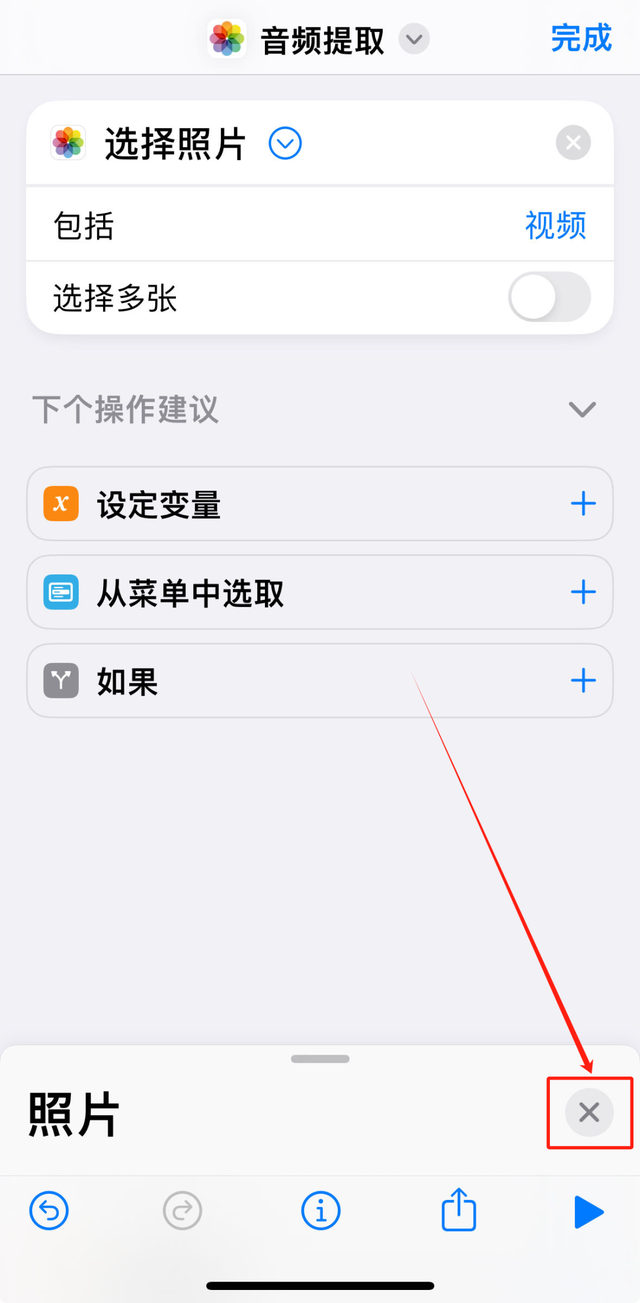
点击界面底部的搜索框。
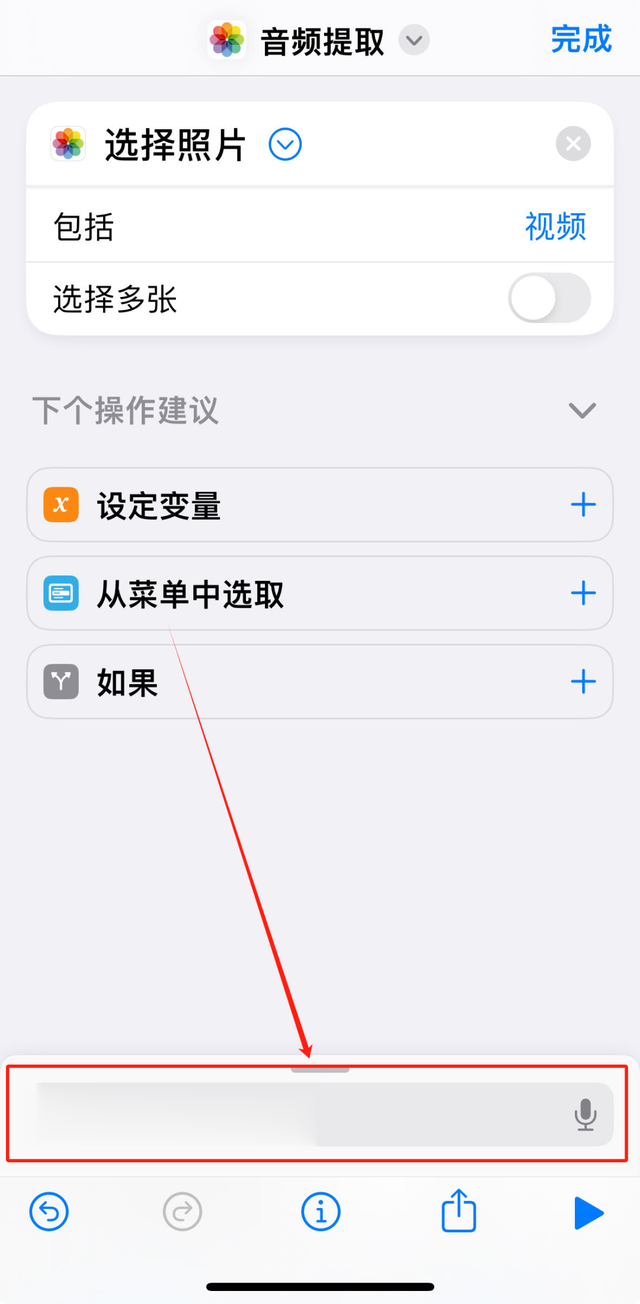
输入“编码媒体”,并点击搜索项。

点击界面中的箭头。
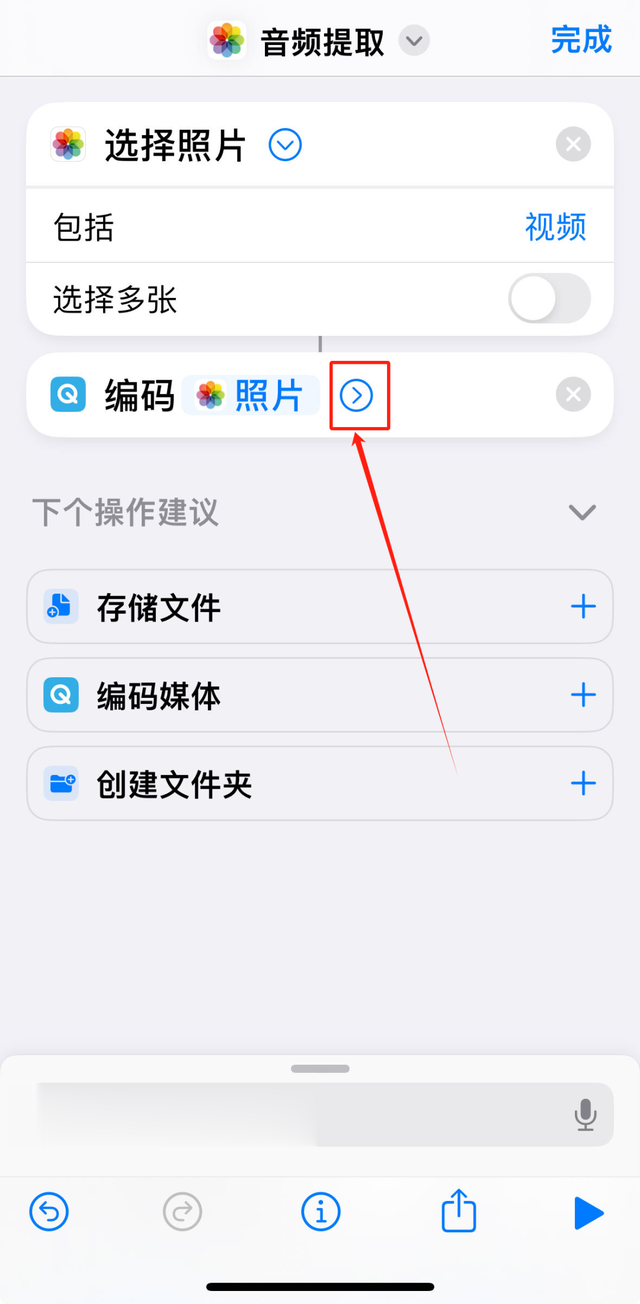
打开“仅音频”后的滑动开关。
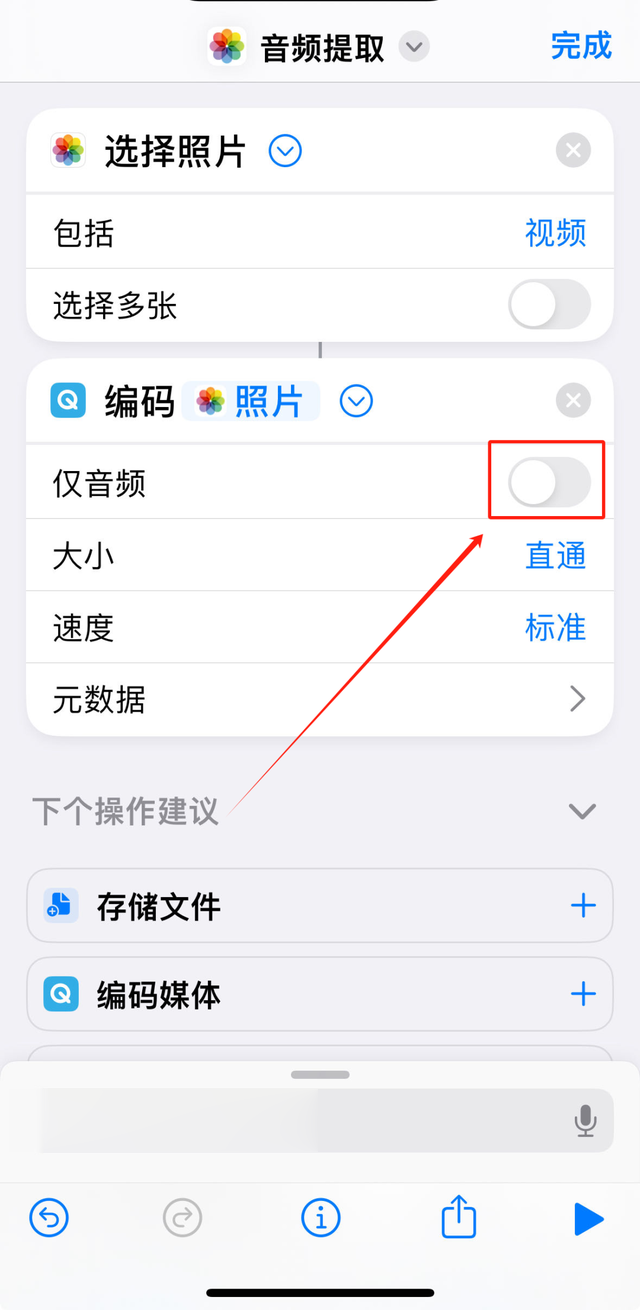
继续点击界面底部的“搜索”选项。
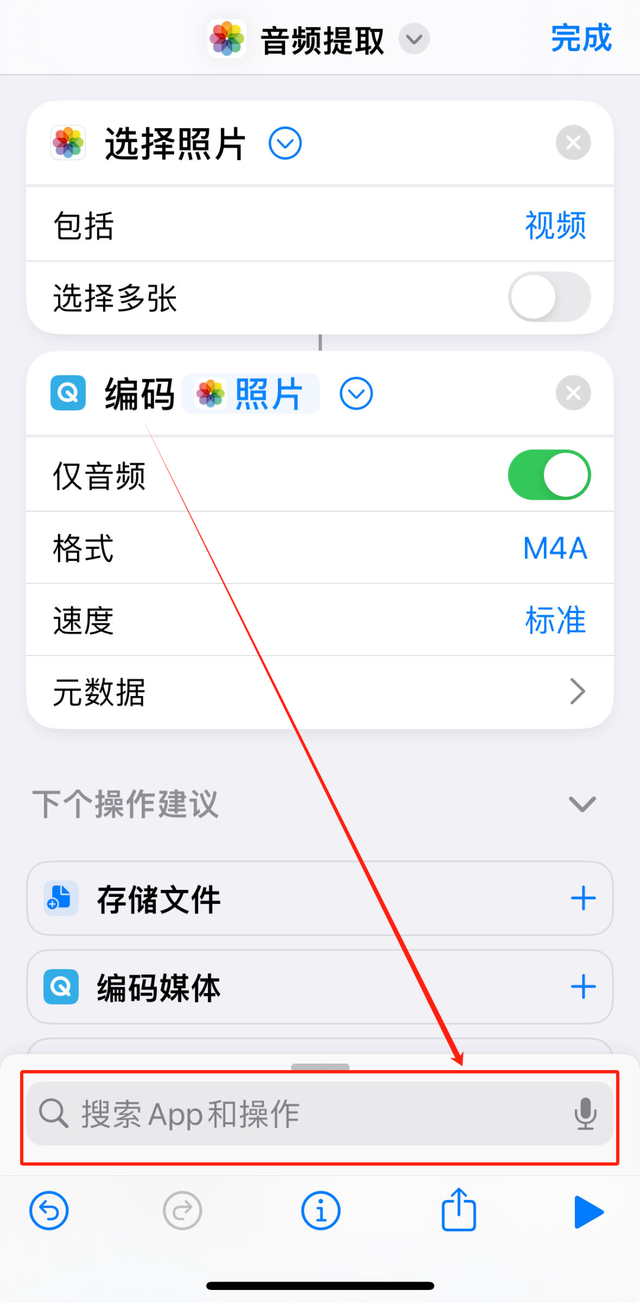
输入“存储”,并点击搜索结果中的“存储文件”。
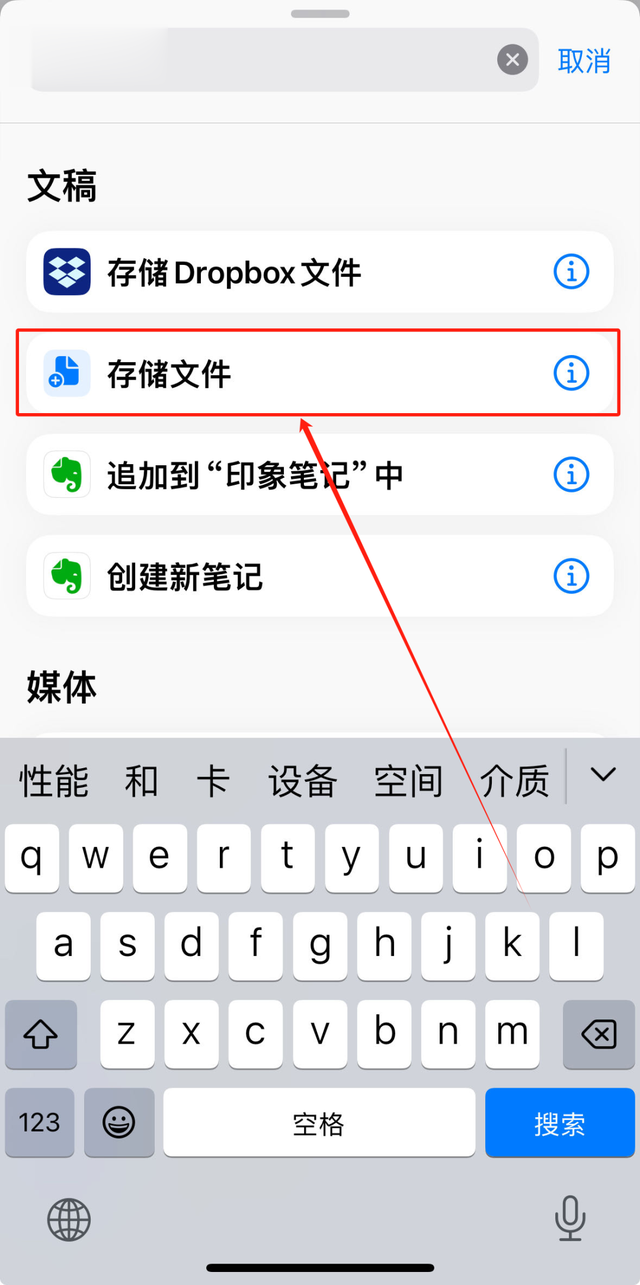
为了方便找到文件位置,我们可以将“询问储存位置”关闭,也可以根据自己的需要进行自定义。
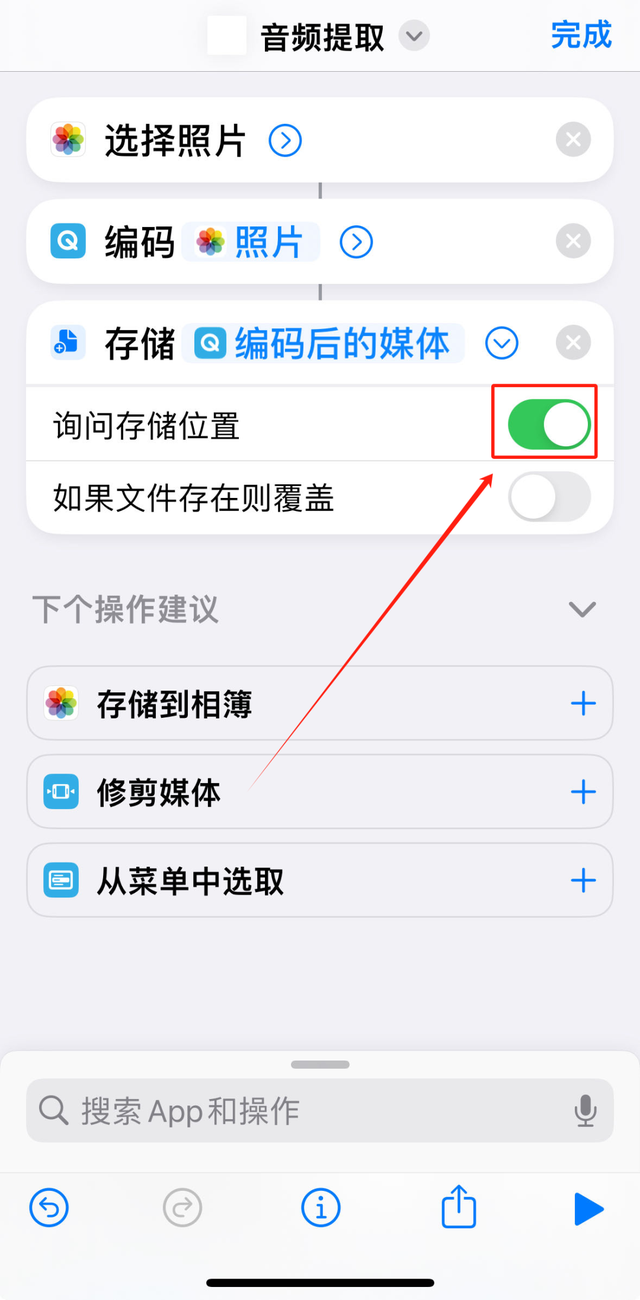
关闭后,生成后的音频文件,默认存储在“Shortcuts”中。
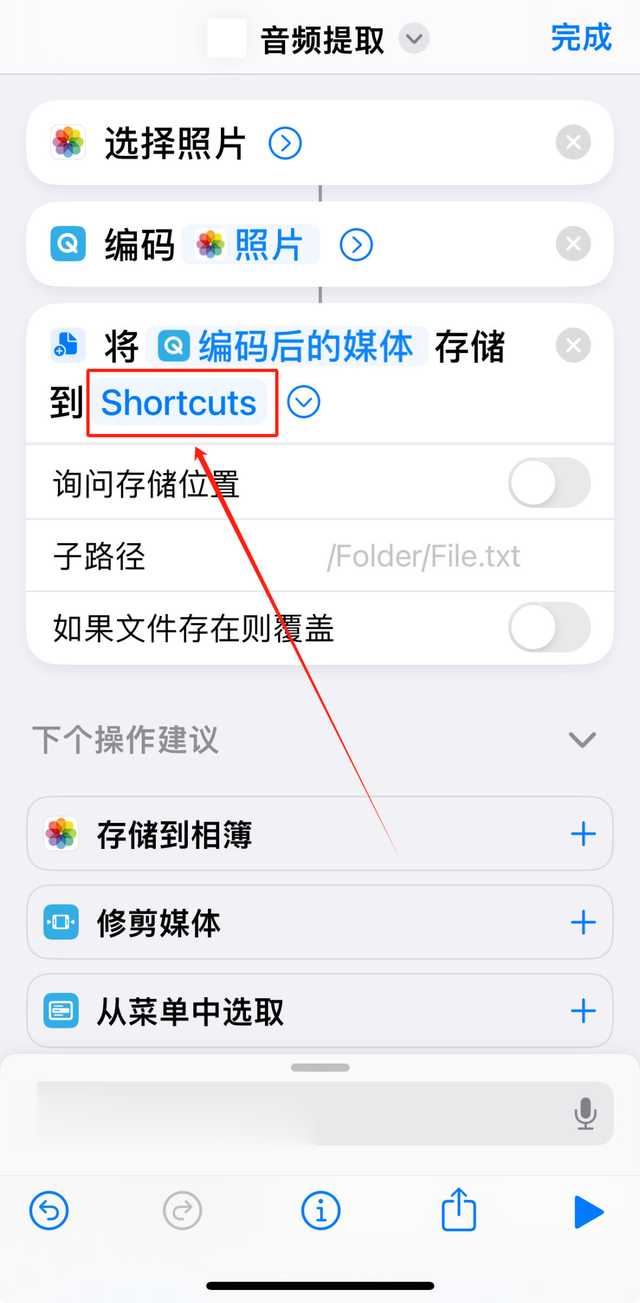
此时,快捷指令设置完毕,返回快捷指令的主页。点击“音频提取”选项。
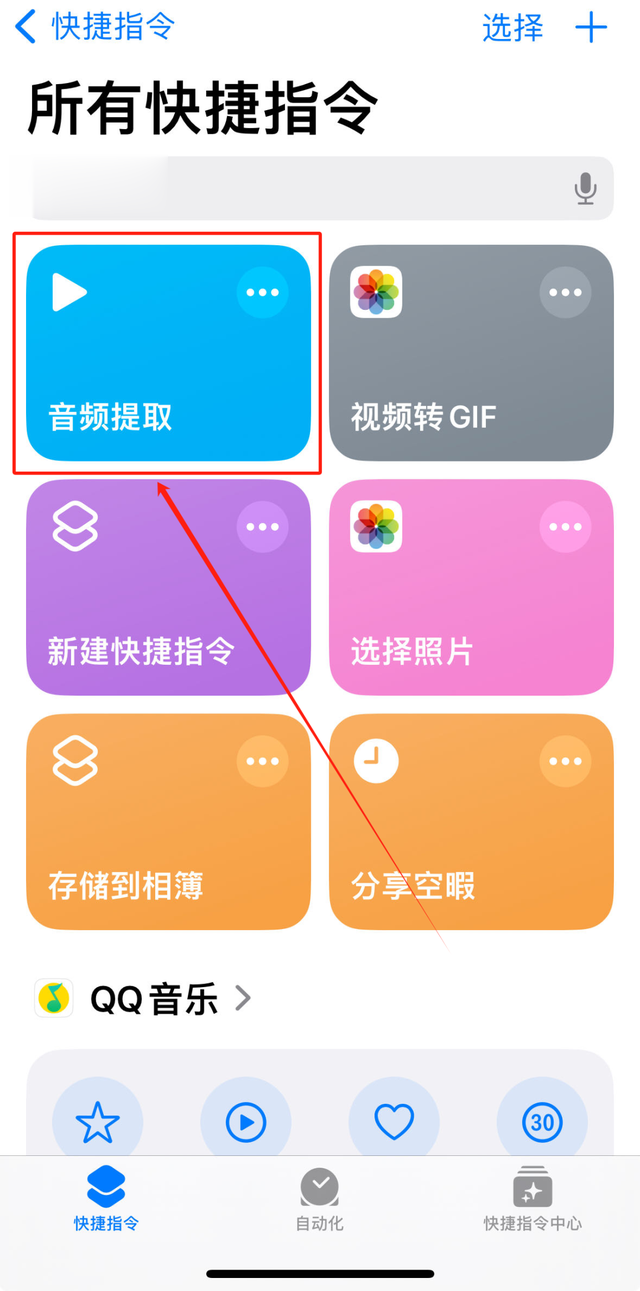
选择“照片”中,需要转换的视频,等待完成之后,我们返回手机主页,点击“文件”选项。
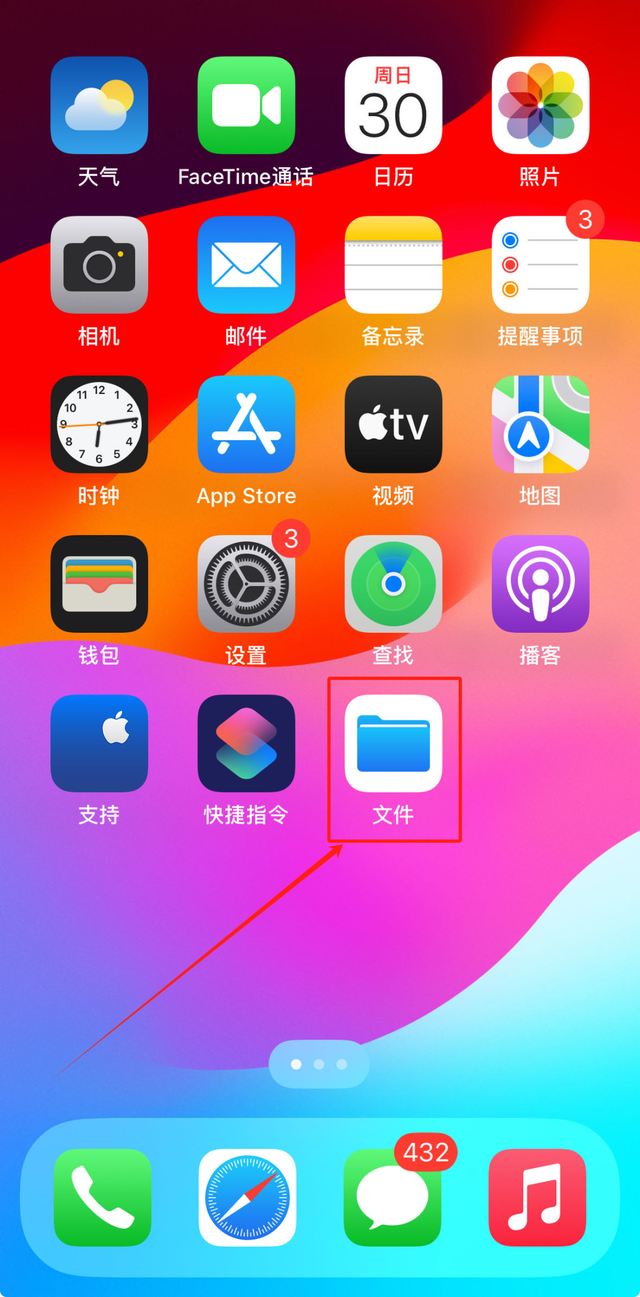
找到指定的存储位置,“Shortcuts”文件夹。
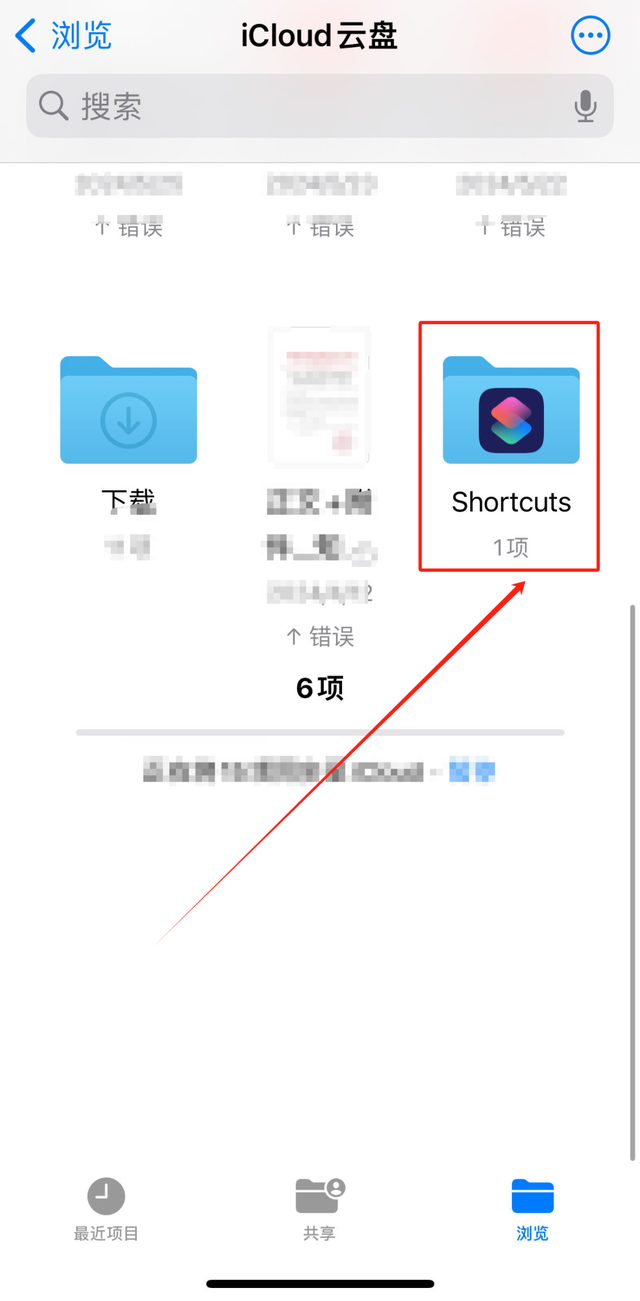
我们可以看到生成的音频文件。
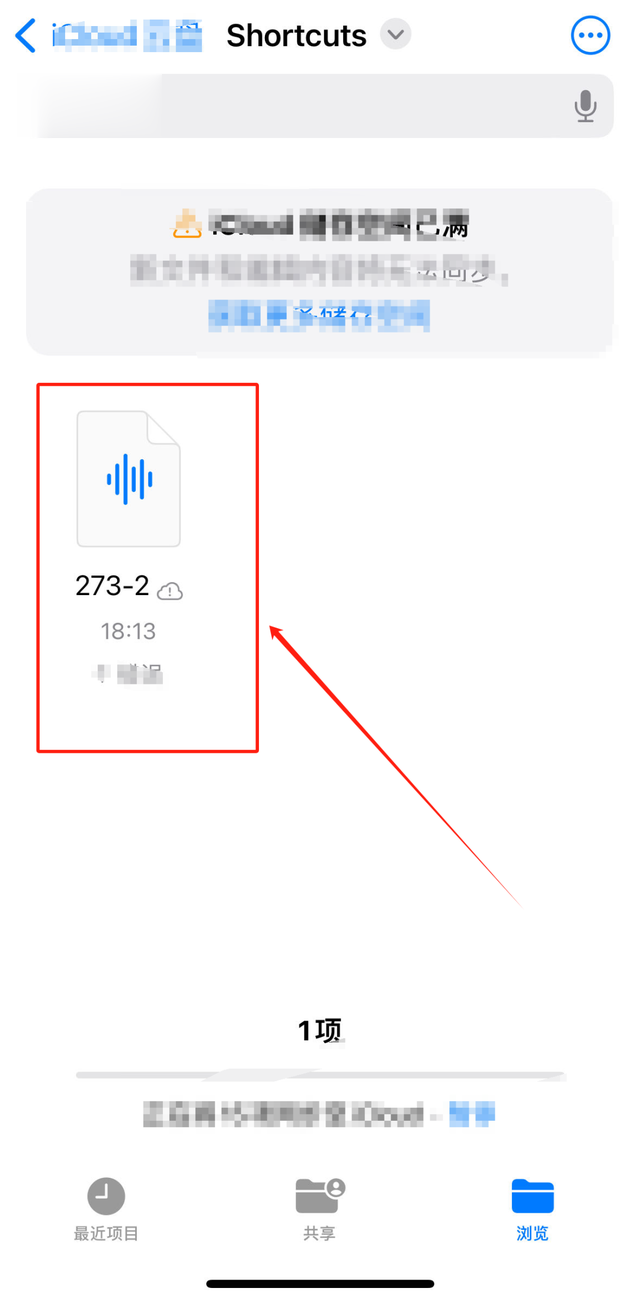
点击之后,除了可以正常地播放外,还可以进行分享。比如微信好友。
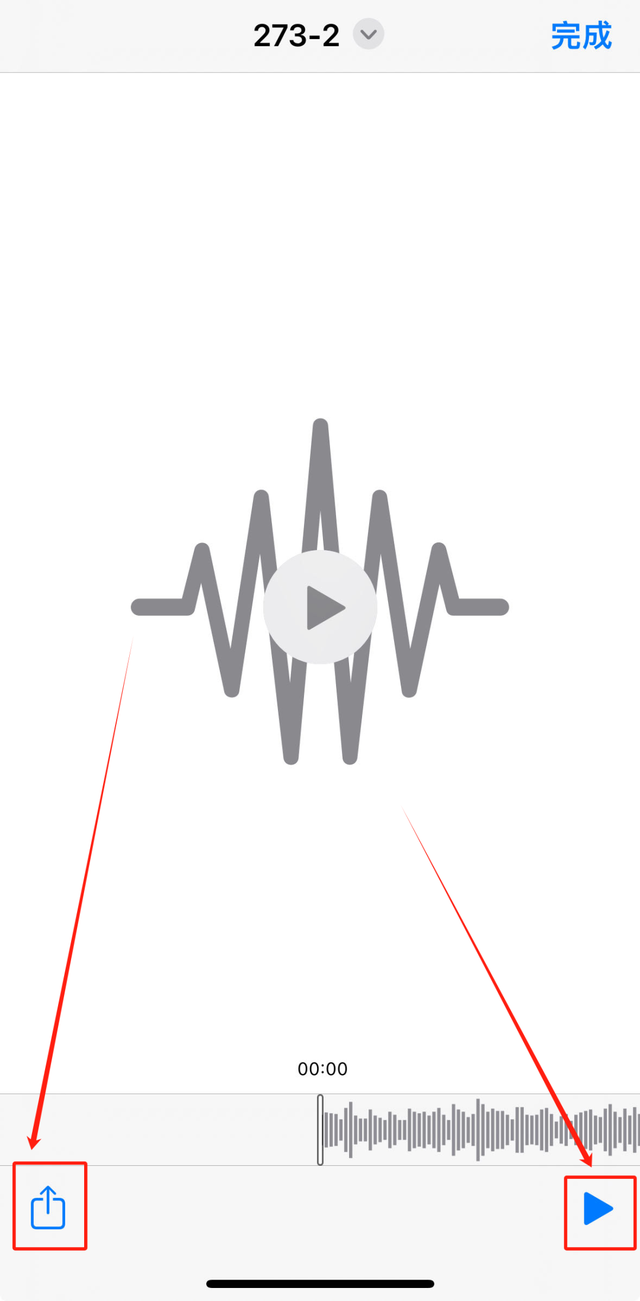
总结
总而言之,小编认为苹果手机自带的快捷指令功能,使用起来十分的方便,比如提取视频中的音频。
文章的最后大家如果有什么好的建议欢迎在评论区留言,小编会积极地回答,大家共同的成长与进步。
注:本次演示的机型为iPhone 15,系统版本为iOS 17.5.1,应用程序版本无。
更多核心科技请关注两晨科技,读者朋友们,再会!
—END—
编辑 | 李小
审核 | 张附
